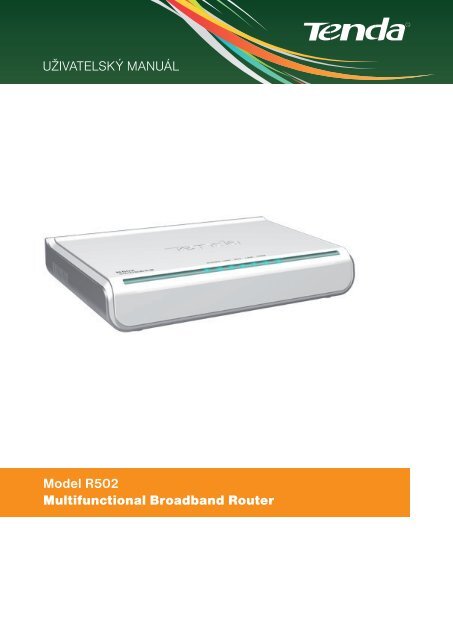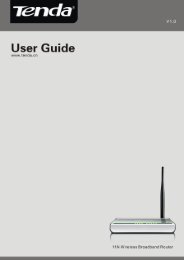Model R502 Multifunctional Broadband Router ... - Tenda
Model R502 Multifunctional Broadband Router ... - Tenda
Model R502 Multifunctional Broadband Router ... - Tenda
Create successful ePaper yourself
Turn your PDF publications into a flip-book with our unique Google optimized e-Paper software.
UŽIVATELSKÝ MANUÁL<br />
<strong>Model</strong> <strong>R502</strong><br />
<strong>Multifunctional</strong> <strong>Broadband</strong> <strong>Router</strong>
UŽIVATELSKÝ<br />
MANUÁL<br />
Obsah<br />
Důležité informace 3<br />
Obsah balení 3<br />
Přehled indikace LED diod na předním panelu zařízení 3<br />
Popis portů na zadním panelu zařízení 3<br />
Konfigurace síťového připojení PC 4<br />
Windows 2000/XP 4<br />
Windows VISTA 4<br />
Instalace a nastavení routeru 4<br />
Přístup do webového rozhraní 8<br />
Změna hesla pro přístup 9<br />
Podmínky používání 9<br />
Čištění 9<br />
Bezpečnostní pokyny 10<br />
Servis 10<br />
Informace pro uživatele k likvidaci elektrických<br />
a elektronických zařízení 10<br />
2<br />
Výhradní dovozce produktů <strong>Tenda</strong> do ČR.<br />
© INTELEK, spol. s r.o., Vlárská 22, P.O.BOX 214, 658 14 Brno, support@intelek.cz
Důležité informace<br />
Před připojením zařízení k pc si prosím prostudujte následující pokyny.<br />
Neručíme za škody vzniklé nedodržením pokynů k instalaci a obsluze zařízení.<br />
• výchozí IP adresa: 192.168.0.1<br />
• výchozí uživatelské jméno: admin<br />
• výchozí heslo: admin<br />
Obsah balení<br />
• <strong>R502</strong> <strong>Broadband</strong> <strong>Router</strong><br />
• Stručná instalační příručka<br />
• Napájecí adaptér<br />
• CD-ROM<br />
Přehled indikace LED diod na předním<br />
panelu zařízení<br />
LED indikátory Stav Popis<br />
POWER Svítí Zařízení je napájeno a funguje správně<br />
SYS Bliká Signalizuje normální funkčnost systému<br />
WAN Bliká Indikuje, že WAN port vysílá/přijímá data<br />
LAN(1/2/3/4)<br />
Svítí<br />
Bliká<br />
Indikuje připojení LAN portů<br />
Indikuje vysílání/příjem dat<br />
Popis portů na zadním panelu zařízení<br />
Zadní panel<br />
LAN porty (1-4)<br />
RESET<br />
WAN<br />
POWER<br />
Popis<br />
Konektory RJ-45 pro připojení ethernetových zařízení (PC, switch)<br />
Poznámka: Pro nastavení zařízení do továrního nastavení podržte<br />
tlačítko stisknuté po dobu 7 s.<br />
Konektor RJ-45 pro připojení DSL modemu nebo konektivity od ISP<br />
Konektor pro připojení AC napájecího adaptéru<br />
Použijte pouze přiložený napájecí adaptér. Užití jiného napájecího adaptéru<br />
může způsobit zničení zařízení a následnou ztrátu záruky tohoto produktu!<br />
www.tenda.cz<br />
3
UŽIVATELSKÝ<br />
MANUÁL<br />
Konfigurace síťového připojení PC<br />
Windows 2000/XP<br />
1. Z nabídky Start vyberte Ovládací panely > Síťová připojení<br />
2. Pravým tlačítkem myši klikněte na ikonu Připojení k místní síti a vyberte Vlastnosti<br />
3. Z nabídky vyberte položku Protokol sítě Internet (TCP/IP) a klikněte na Vlastnosti<br />
4. V novém okně zvolte položky Získat adresu IP ze serveru DHCP automaticky a Získat<br />
adresu serveru DNS automaticky (jedná se o výchozí nastavení síťové karty ve Windows)<br />
5. Správnost připojení ověřte příkazem ping. Spusťte program Příkazový řádek (Start ><br />
Programy > Příslušenství > Příkazový řádek). Zadejte řetězec “ping 192.168.0.1“<br />
a stiskněte Enter.<br />
Windows VISTA<br />
1. Z nabídky Start vyberte Ovládací panely > Centrum sítí a sdílení a v levém sloupci tohoto<br />
okna klikněte na položku Spravovat síťová připojení<br />
2. Pravým tlačítkem myši klikněte na ikonu Připojení k místní síti a vyberte Vlastnosti<br />
3. Z nabídky vyberte položku Protokol sítě Internet (TCP/IP) a klikněte na Vlastnosti<br />
4. V novém okně zvolte položky Získat adresu IP ze serveru DHCP automaticky a Získat<br />
adresu serveru DNS automaticky (jedná se o výchozí nastavení síťové karty ve Windows).<br />
5. Správnost připojení ověřte příkazem ping. Spusťte program Příkazový řádek (Start ><br />
Programy > Příslušenství > Příkazový řádek). Zadejte řetězec “ping 192.168.0.1“<br />
a stiskněte Enter.<br />
Instalace a nastavení routeru<br />
1. Do CD/DVD mechaniky vašeho počítače vložte přibalené instalační CD.<br />
2. Instalační program se spustí automaticky. Pokud se aplikace nespustí, z instalačního CD<br />
spusťte program setup.exe (Nabídka Start > Spustit…, zadejte řetězec “D:\setup.exe“<br />
(kde “D“ je písmeno vaší CD/DVD mechaniky) a klikněte na tlačítko OK.<br />
3. Na úvodní uvítací obrazovce klikněte na tlačítko Start.<br />
Obr. 1.1 – Uvítací obrazovka<br />
4<br />
Výhradní dovozce produktů <strong>Tenda</strong> do ČR.<br />
© INTELEK, spol. s r.o., Vlárská 22, P.O.BOX 214, 658 14 Brno, support@intelek.cz
4. Propojte síťovou kartu počítače s LAN portem zařízení (libovolná ze čtyř žlutých zdířek<br />
na zadní straně zařízení) prostřednictvím patch kabelu (kabel ukončený na obou stranách<br />
konektory RJ45). Klikněte na tlačítko Next.<br />
Obr. 1.2 – Připojení routeru k PC pomocí patch kabelu<br />
5. Do WAN portu (modrá zdířka na zadní straně zařízení) připojte pomocí ethernetového kabelu<br />
konektivitu vašeho poskytovatele Internetu. Do WAN portu se obvykle připojují zařízení jako<br />
např. ADSL modem nebo přímo linka od poskytovatele. Klikněte na tlačítko Next.<br />
Obr. 1.3 – Připojení konektivy od poskytovatele Internetu<br />
www.tenda.cz<br />
5
UŽIVATELSKÝ<br />
MANUÁL<br />
6. Do konektoru POWER zařízení připojte napájecí adaptér a zapojte jej do elektrické sítě.<br />
LED dioda Power na horní straně zařízení se rozsvítí. Klikněte na tlačítko Next.<br />
Obr. 1.4 – Připojení napájecího adaptéru<br />
7. Na následující obrazovce vidíte popis indikace LED diod. Opět klikněte na tlačítko Next.<br />
Obr. 1.5 – Tabulka indikace LED diod<br />
9. Nyní proběhne připojování k zařízení. O úspěšném připojení Vás informuje obrazovka níže.<br />
Klikněte na tlačítko OK.<br />
Obr. 1.6 – Úspěšné připojení k zařízení<br />
Pokud se připojení nezdaří, zkontrolujte, zda máte k zařízení připojen přívodní<br />
kabel a zda je správně připojeno patch kabelem k počítači. Restartujete<br />
zařízení podržením tlačítka reset na jeho zadní straně a to po dobu 7 s.<br />
6<br />
Výhradní dovozce produktů <strong>Tenda</strong> do ČR.<br />
© INTELEK, spol. s r.o., Vlárská 22, P.O.BOX 214, 658 14 Brno, support@intelek.cz
9. Vyberte typ vašeho připojení k Internetu - informace a nastavení získáte od vašeho<br />
poskytovatele Internetu (dále jen ISP - Internet Service Provider). Toto zařízení umožňuje<br />
automatickou detekci nastavení – nejste-li si jisti nastavením od vašeho ISP, vyberte volbu<br />
Auto detect. Znáte-li typ připojení k Internetu a od ISP jste obdrželi patřičné informace<br />
o nastavení, vyberte jednu z následujících možností:<br />
a) Pokud jsou údaje připojení přidělovány vaším ISP automaticky, vyberte volbu Ethernet<br />
broadband, get IP automatically (dynamic IP).<br />
b) Přidělil-li vám ISP statickou IP adresu, zvolte položku Ethernet broadband, fixed<br />
IP (static IP) a zadejte IP adresu, masku podsítě, bránu a adresy DNS serverů<br />
poskytované ISP.<br />
c) Připojujete-li zařízení za ADSL PPPoE modem, vyberte volbu PPPoE a zadejte uživatelské<br />
jméno a heslo poskytované ISP.<br />
d) Jedná-li se o připojení k virtuální privátní síti (VPN) prostřednictvím VPN tunelu vyberte<br />
volbu PPTP. Zadejte adresu VPN serveru, uživatelské jméno, heslo, IP adresu, masku<br />
podsítě, bránu a adresy DNS serverů. Všechny údaje získáte od svého ISP.<br />
Obr. 1.7 – Výběr připojení k Internetu<br />
10. Nyní provedeme nastavení klonování MAC adresy. Pokud to není nutné, tento údaj<br />
neměňte. V opačném případě zadejte požadovanou MAC adresu klonovaného zařízení<br />
a klikněte na položku Clone MAC Address. Klepněte na tlačítko Next.<br />
Obr. 1.8 – Nastavení klonování MAC adresy<br />
www.tenda.cz<br />
7
UŽIVATELSKÝ<br />
MANUÁL<br />
11. Pomocí následující obrazovky budete informováni o úspěšné konfiguraci zařízení. Po kliknutí<br />
na tlačítko Restart se zařízení restartuje.<br />
Obr. 1.9 – Úspěšné uložení nastavení a informace o restartu zařízení<br />
12. Za několik sekund se objeví závěrečná obrazovka s přehledem kompletní konfigurace zařízení<br />
podobná této:<br />
Obr. 1.10 – Podrobné informace o konfiguraci<br />
13. Instalaci ukončíte kliknutím na tlačítko Finish. Od tohoto okamžiku začne fungovat wifi síť<br />
podle nastavených parametrů.<br />
Přístup do webového rozhraní<br />
1. Spusťte webový prohlížeč (např. Internet Explorer nebo Mozilla Firefox), jako webovou adresu<br />
zadejte výchozí IP adresu zařízení 192.168.0.1 a stiskněte Enter.<br />
2. V následující tabulce zadejte do obou polí Jméno uživatele i Heslo řetězec “admin“<br />
a klikněte na tlačítko OK.<br />
8<br />
Výhradní dovozce produktů <strong>Tenda</strong> do ČR.<br />
© INTELEK, spol. s r.o., Vlárská 22, P.O.BOX 214, 658 14 Brno, support@intelek.cz
Změna hesla pro přístup<br />
Z bezpečnostních důvodů je po konfiguraci zařízení doporučeno změnit přístupové jméno<br />
a hlavně heslo k dalším případným nastavením routeru. Zapomenete-li heslo, je možné zařízení<br />
resetovat do továrního nastavení podržením tlačítka Reset (na jeho zadní straně) po dobu<br />
minimálně 7 s.<br />
1. Přihlaste se do webového rozhraní routeru (viz Přístup do webového rozhraní).<br />
2. Z nabídky vlevo vyberte položku System Tool > Change Password.<br />
3. Zadejte nové uživatelské jméno (UserID), původní heslo (Original Password), nové heslo<br />
(New Password) a ještě jednou potvrďte nové heslo (Confirm Password).<br />
4. Volbu uložíte tlačítkem Save.<br />
Pro podrobné informace o konfiguraci zařízení prosím použijte podrobnou<br />
uživatelskou příručku (EN) obsaženou na disku CD. Aktualizované verze<br />
ovladačů, firmwarů, utilit a manuálů pro zařízení jsou k dispozici ke stažení<br />
na webových stránkách www.tenda.cz.<br />
Podmínky používání<br />
Zařízení je určeno k použití v těchto podmínkách:<br />
• Je určeno pro bezdrátové připojení k počítačové síti a vztahuje se na něj generální licence<br />
VO-R/12/08.2005-34.<br />
• Musí být umístěno v prostředí s maximální teplotou 40 °C, která nesmí být překročena.<br />
• Nesmí být vystaveno přímému či nadměrnému slunečnímu a tepelnému záření, nesmí být<br />
zakrýváno.<br />
• Není určeno k používání v blízkosti vody, např. vedle vany, umyvadla, dřezu, výlevky, ve vlhkém<br />
sklepě nebo u bazénu.<br />
• Nesmí být instalováno v místě, kde se hromadí teplo, v prašném prostředí a nesmí přijít<br />
do styku s vodou ani vodními parami, které by se mohly srážet uvnitř přístroje.<br />
Čištění<br />
• Při čištění zařízení odpojte od napájení. Na čištění použijte vlhký hadřík.<br />
• Nepoužívejte tekuté, rozprašovací ani práškové čisticí prostředky.<br />
www.tenda.cz<br />
9
UŽIVATELSKÝ<br />
MANUÁL<br />
Bezpečnostní pokyny<br />
Zařízení je dodáváno s přenosným napájecím zdrojem. Používejte pouze napájecí zdroj dodaný<br />
k tomuto zařízení. Dodaný napájecí zdroj může být zapojen pouze do elektrického rozvodu,<br />
jehož napětí odpovídá údajům na typovém štítku zdroje.<br />
Dodržujte pravidla pro práci s elektrickými přístroji a přívodní elektrickou šňůru zapojujte<br />
pouze do odpovídajících elektrických zásuvek. Elektrická zásuvka se musí nacházet v blízkosti<br />
zařízení a musí být snadno přístupná. Přívodní elektrickou šňůru nezatěžujte žádnými předměty<br />
a neumisťujte ji na místo, kde by po ní mohl někdo chodit či kde by mohlo dojít k jejímu<br />
poškození. Zvláštní pozornost věnujte zástrčce elektrické šňůry. Je-li zástrčka poškozena,<br />
zařízení nesmíte používat.<br />
Nastane-li některá z níže uvedených situací, odpojte přístroj od napájení a obraťte se na<br />
kvalifikovaného servisního pracovníka.<br />
• Elektrická šňůra nebo zástrčka je poškozená nebo roztřepená.<br />
• Do přístroje napršelo nebo se do něj dostala voda či jiná tekutina.<br />
• Zpozorovali jste výraznou změnu ve fungování přístroje nebo přístroj nefunguje, jak by měl.<br />
• Přístroj spadl na zem nebo byl jinak poškozen.<br />
Uživatel není oprávněn rozebírat zařízení ani vyměňovat žádnou jeho součást. Při otevření nebo<br />
odstranění krytů hrozí riziko úrazu elektrickým proudem. Při nesprávném sestavení zařízení<br />
a jeho opětovném zapojení se rovněž vystavujete riziku úrazu elektrickým proudem. V případě<br />
nutného servisního zásahu se obracejte výhradně na kvalifikované servisní techniky.<br />
Servis<br />
• Záruční opravy zařízení uplatňujte u svého prodejce.<br />
• V případě technických problémů a dotazů kontaktujte svého prodejce nebo servisní oddělení<br />
společnosti Intelek s.r.o., výhradního dovozce značky <strong>Tenda</strong> pro Českou republiku.<br />
• Po koupi zařízení doporučujeme provést aktualizaci firmwaru. Aktuální firmware naleznete<br />
na stránkách www.tenda.cz.<br />
Informace pro uživatele k likvidaci<br />
elektrických a elektronických zařízení<br />
Symbol uvedený na výrobku, jeho obalu nebo v průvodní dokumentaci znamená,<br />
že použité elektrické nebo elektronické výrobky nesmí být likvidovány společně<br />
s komunálním odpadem. Za účelem správné likvidace výrobku jej odevzdejte na<br />
určených sběrných místech, kde bude přijat zdarma. Při nesprávné likvidaci tohoto<br />
druhu obalu mohou být v souladu s národními předpisy uděleny pokuty.<br />
10<br />
Výhradní dovozce produktů <strong>Tenda</strong> do ČR.<br />
© INTELEK, spol. s r.o., Vlárská 22, P.O.BOX 214, 658 14 Brno, support@intelek.cz
LEADING WLAN MANUFACTURER AND EXPORTER<br />
NECHTE SE UNÉST KOUZLEM<br />
Aktualizované verze ovladačů, firmwarů, utilit a manuálů<br />
jsou k dispozici ke stažení na www.tenda.cz.